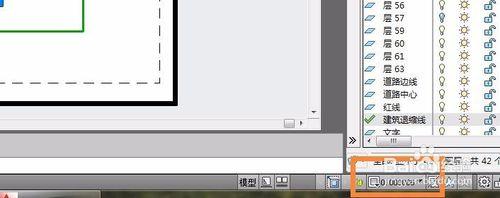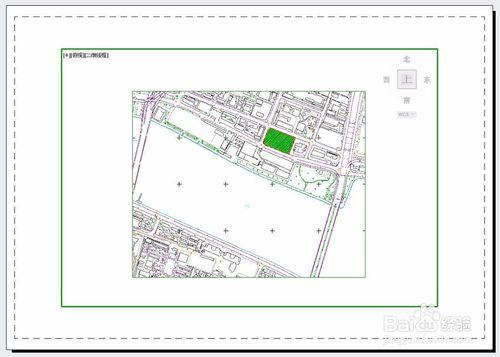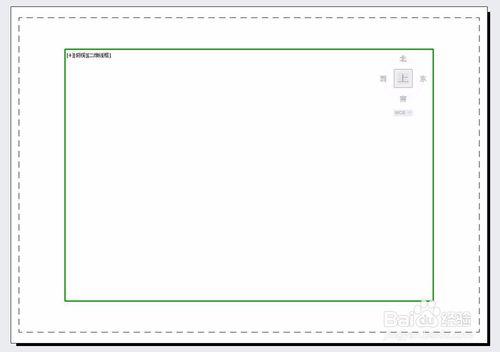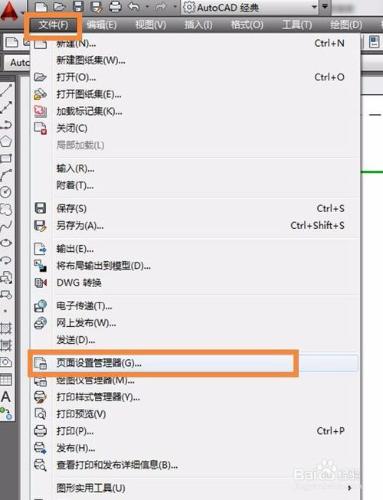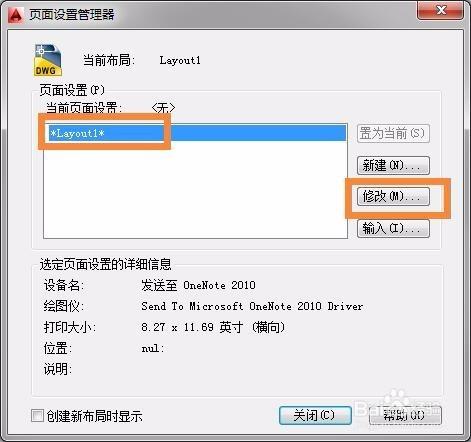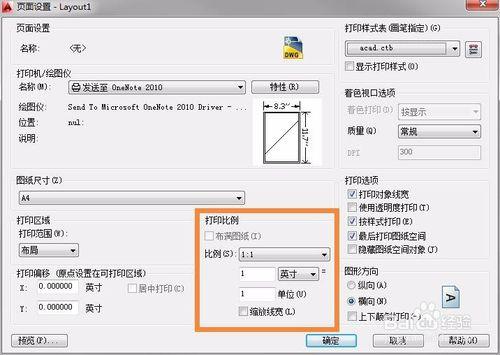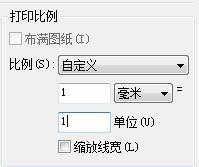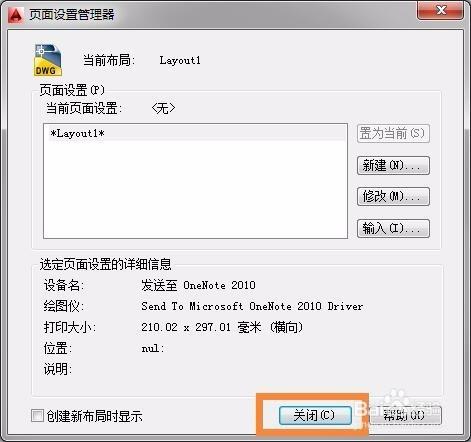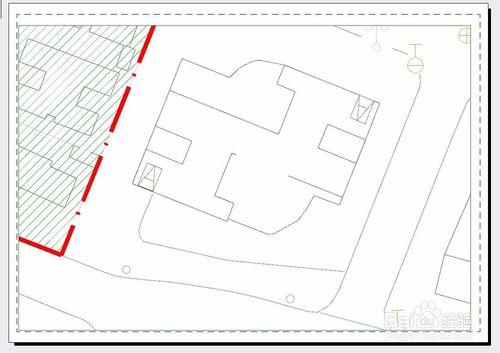在cad的佈局/layout調整比例後圖形變得很大或很小,出現了顯示的比例明顯不正確的現象,如何解決呢?以下為解決辦法。
工具/原料
cad
方法/步驟
一般調整比例的過程是這樣的。開啟佈局/layout,適當調整視口大小以適應頁面,然後在右下角調整比例
但是這時候有可能出現由於原檔案的設定問題,而出現影象變得十分巨大/很小的情況。如圖,圖一為未調節比例,圖二為比例調整為1:400後圖像急劇放大,但是該影象正常縮放的1:400是沒那麼大的。
這時可以知道一些設定出現了問題。開啟工作列的檔案-頁面設定管理器
然後選擇其中一個頁面設定然後點“修改”,如果此處已經有多個頁面設定,則設定後要點選“置為當前”
重要的地方來了,開啟頁面設定管理器後,看到下面有一欄是“列印比例”,這時候初看好像是沒什麼問題,也是1:1,但是,可以看到的是單位是英寸,而這和我們的單位毫米是不同的,需要進行更改。
進行了單位的修改後,可以看到這時候的比例就不是1:1了,而是變成了1:0.03937,而這就是圖形顯示誇大的原因,將這裡的“0.03937”改成“1”即可(圖二)。
修改後點“確定”然後點關閉,回到佈局/layout介面
調整視口大小,可以發現正確的1:400比例出現了,如果不小心滑鼠滾輪縮放了,重新在右下角進行調整比例即可。
end.